Nem tudom, ki hogy van vele, de én szeretem a fotómanipulációt. És akkor is, ha az eredeti kép, úgy ahogy van, totál jó, és gyakorlatilag nem is kellene hozzányúlni. Pár kattintás, és egész más a hangulata. Általában fogalmam sincs, hogy mit szeretnék, próbálkozom különböző technikákkal, aztán menet közben valahogy alakul. Ez a „menet közben” a legizgalmasabb az egészben, érdemes kísérletezni. Ha kipróbálod az alábbi lépéseket, az értékeket a saját fotódhoz igazítsd, mert csak akkor lesz igazán jó. Egy-egy jól sikerült lépéssorból érdemes action-t készíteni, így legközelebb gyorsan lehet alkalmazni.
Alapkép:
Image → Mode → CMYK Color. Majd ezzel a Ctrl + J-vel készítsünk egy másolatot.
Míg az RGB színtérnél a Channels palettán a Red, Green, Blue (vörös, kék, zöld) csatornákat találjuk, a CMYK esetében négy alapszín van, ez a Cyan, Magenta, Yellow és Black (cián, bíbor, sárga, fekete).
Jelöljük ki a Yellow csatornát, és a Ctrl +I-vel inverzeljük.
Most már visszaállíthatjuk RGB-re. Meg fogja kérdezni, hogy össze akarjuk-e mosni a két réteget, de mondjunk nemet.
A blendinget Soft Light-ra állítottam, de lehet próbálkozni a többivel is. Most jöhet egy kis korrekció. Először a Color Balance-nál mozgattam kicsit a csúszkákat.
Majd a Curve-s jött. Először az RGB-nél,
aztán a Blu-nál igazítottam rajta:
Most egy kis szélsötétítés jött. Ehhez egy ellipszist húztam az Ellipse Tool-lal.
A Subtract Front Shapes-szel az eddig nem fedett rész felett lesz a shape.
Ez így most fekete, és nagyon éles a széle.

A rétegpalettán a shape rétegén a jobb alsó sarokban lévő ikonra kattintva tudjuk a színt megváltoztatni.
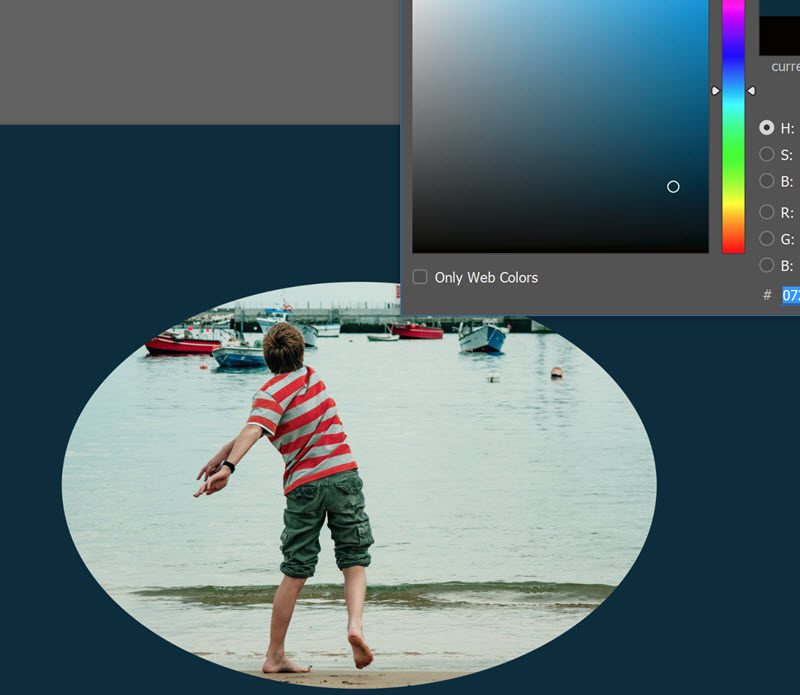
A Properties ablakban (ha nincs elől, a Window menüből nyissuk meg) pedig lágyíthatjuk a szélét.
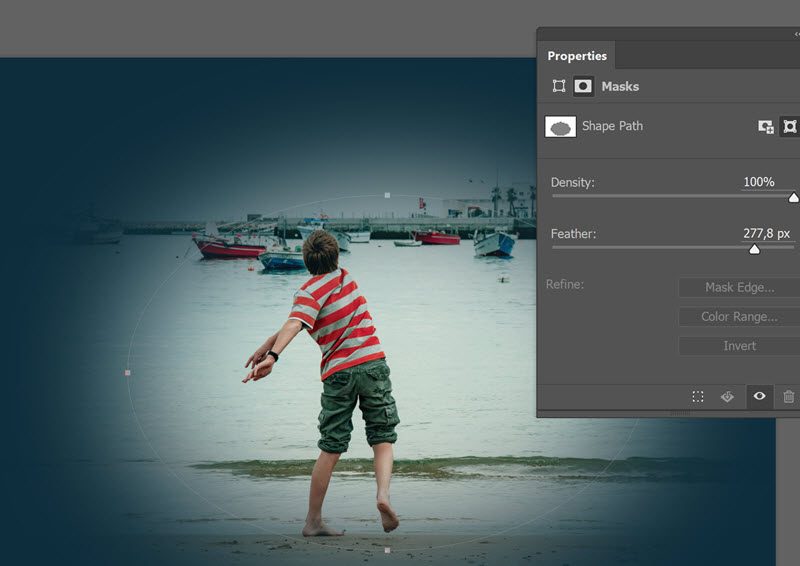
Ennek a rétegnek Hight Light lett a blendingje, és visszavettem az átlátszóságát is.
Ennek az szélsötétítésnek nagy előnye, hogy alakítható az Edit → Transform eszközeivel.
Ilyen lett:

Itt akár abba is hagyhattam volna, de még egy korrekciós lehetőséget megnéztem, ez a Color Lookup. Itt nagyon izgalmas dolgok vannak, érdemes elolvasni a korábbi cikket. Sőt, legközelebb újabb érdekességeket mesélek róla. Szóval itt még választottam egyet.
És itt hagytam abba.


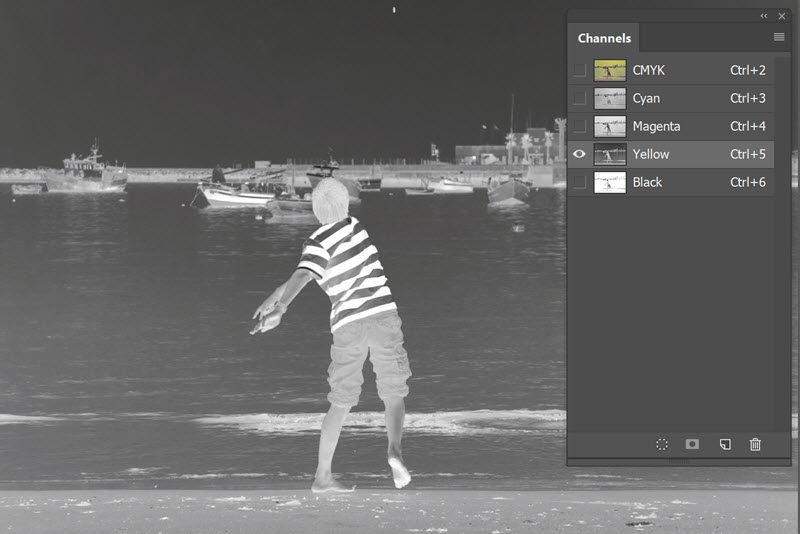
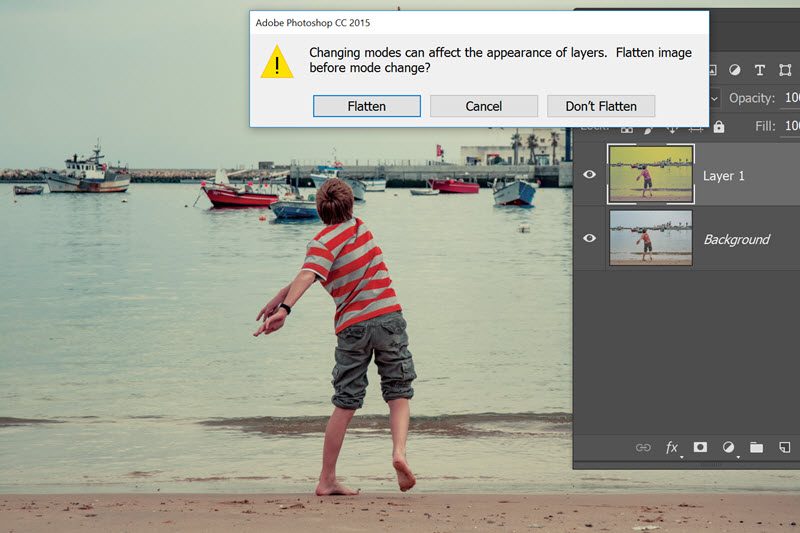
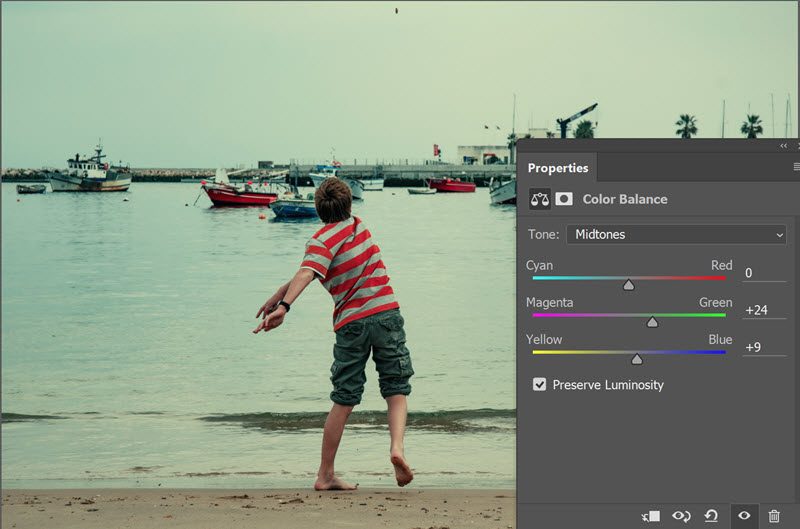
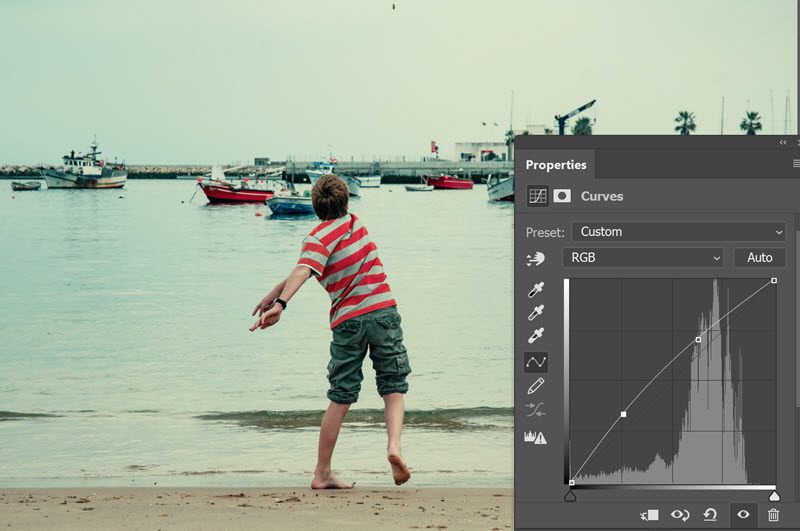
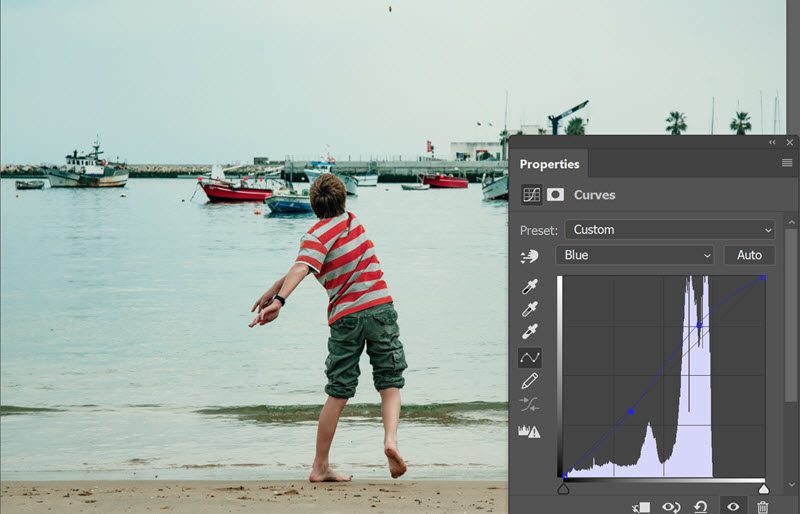

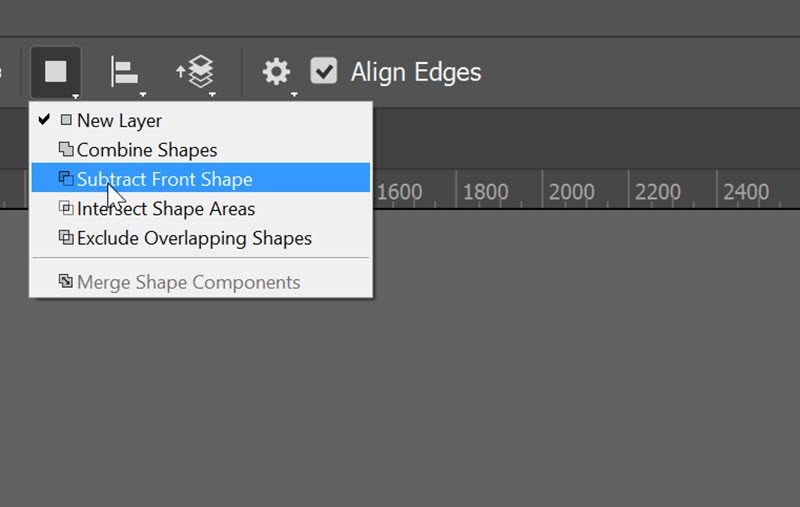
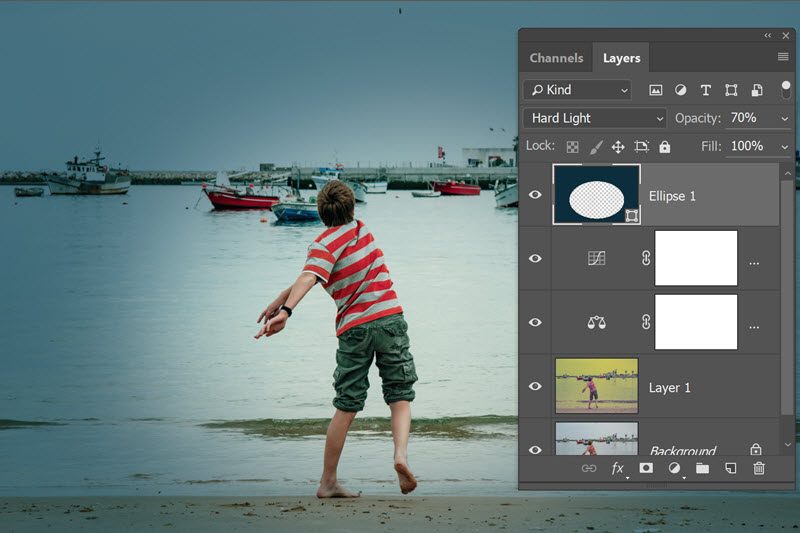

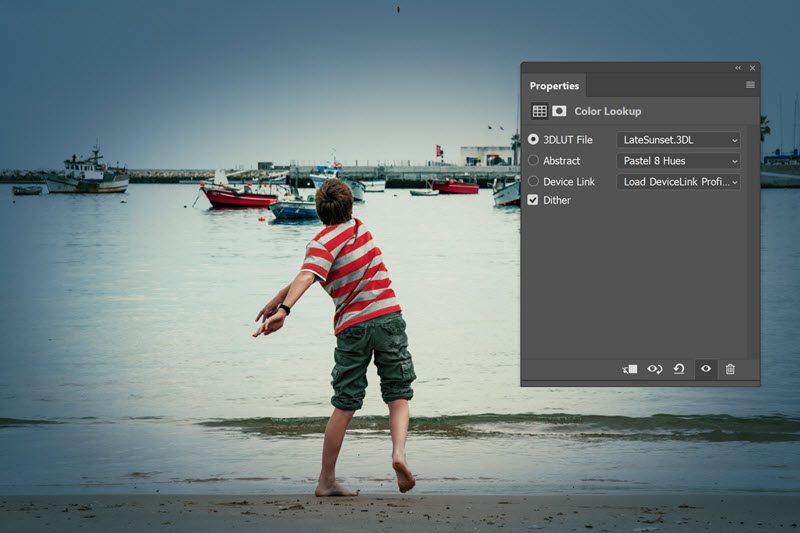





0 hozzászólás
Trackbacks/Pingbacks